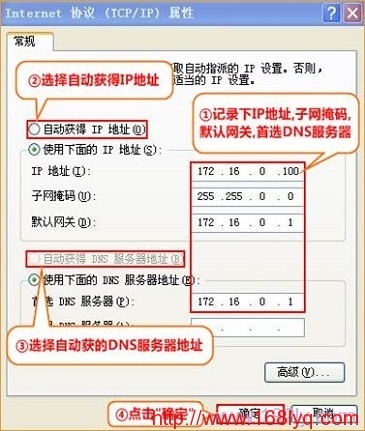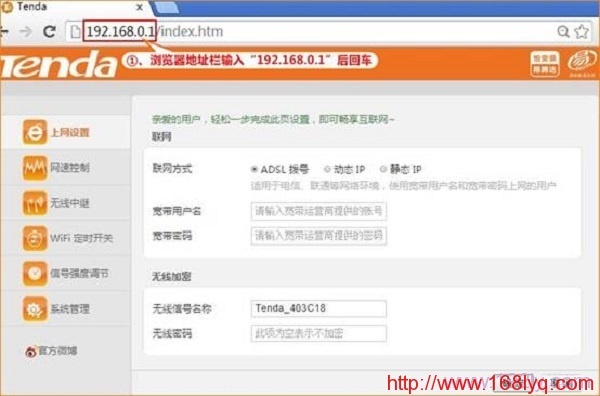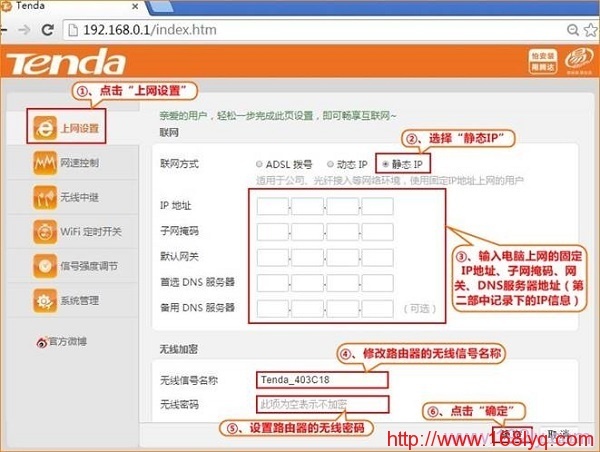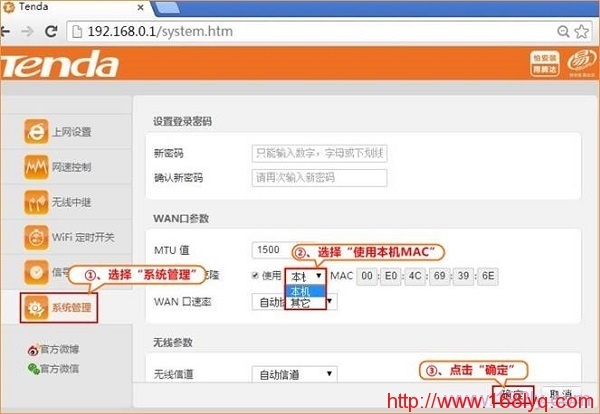本文主要介绍了腾达F6无线路由器,静态IP上网的设置方法。一台新购买(恢复出厂设置后)的腾达F6无线路由器,要实现静态IP上网,需要经过以下几个设置步骤:
1、连接腾达F6路由器
2、设置电脑IP地址
3、设置腾达F6路由器上网
4、检查设置是否成功
注意问题:
(1)、如果办理宽带业务后,宽带运营商提供了固定IP地址,子网掩码、网关、DNS给你;在没用路由器时,需要在电脑本地连接(以太网)中,手动填写IP地址、子网掩码、网关、DNS,电脑才能上网。
这种情况下要设置腾达F6路由器上网,适合用本文介绍的方法来进行设置。
(1)、如果办理宽带业务后,宽带运营商(网络管理员)提供了宽带账号、宽带密码,并且在没用路由器的情况下,电脑需要用“宽带连接”(类似的程序),填写宽带账号、密码拨号后才能上网。
(2)、如果办理宽带业务后,宽带运营商(网络管理员)没有提供宽带账号、宽带密码,也没有分配固定IP地址给你;在没用路由器的情况下,只需要把宽带网线连接到电脑,电脑就能上网。
腾达(Tenda)F6无线路由器
一、连接腾达F6路由器
1、光纤上网:用户需要准备2根网线,其中一根网线用来连接光猫与腾达F6路由器的WAN接口,另一根网线用来连接计算机与腾达F6路由器的LAN接口(1/2/3/4中的任意一个都可以)。
光纤接入上网时,无线路由器正确连接示意图
3、网线入户上网:用户需要准备1根网线,先把宽带运营商提供的入户网线插在腾达F6路由器的WAN接口,再把准备的这根网线,一头连接电脑,另一头连接腾达F6路由器的LAN接口(1/2/3/4中的任意一个都可以)。
宽带网线接入上网时,无线路由器正确连接示意图
注意问题:
(1)、按照上诉方式连接腾达F6路由器后,电脑暂时不能上网了;当腾达F6路由器设置联网成功后,电脑自动就可以上网了。
(2)、很多新手用户有疑惑,这样连接后电脑都不能上网了,怎么能够设置路由器呢?这里说一下:设置路由器的时候,不需要电脑能够上网,只要电脑连接到路由器1、2、3、4口中的任意一个,电脑就能够进入路由器设置界面,设置路由器联网的。这个涉及到局域网通信原理,不要问为什么,按照教程操作就可以了。
(3)、另外,请确保用来连接电脑-路由器;路由器-猫(光猫)的网线是可以正常使用的;如果网线有问题,可能会导致无法登录到腾达F6的设置界面,或者设置后无法上网的问题。
二、设置电脑IP地址
在设置腾达F6无线路由器上网之前,需要先把电脑IP地址设置为:自动获取(动态IP),如下图所示。一般情况电脑IP地址默认就是自动获取,不过为了保险起见,建议大家检查设置一下;
如果不知道怎么设置,可以参考教程:电脑动态IP地址设置方法
先记录静态IP地址,然后设置为自动获得
三、设置腾达F6路由器静态IP上网
1、在浏览器的地址栏中输入:192.168.0.1 按回车键,登录到腾达F6无线路由器的设置界面。如
果输入192.168.0.1后,无法打开设置界面,解决办法请点击阅读教程:
腾达路由器192.168.0.1打不开解决办法
登录到腾达F6无线路由器设置界面
2、点击“上网方式”——>“联网方式”选择:静态IP——>填写宽带运营商提供的静态IP地址、子网掩码、网关、DNS地址——>设置“无线信号名称”、“无线密码”——>点击“确定”。
腾达F6路由器静态IP上网设置
注意问题:
(1)、这里只需要选择:动态IP,无需其它的设置。
(2)、无线信号名称,最好使用字母、数字来设置;不要使用中文,因为有的手机、笔记本等无线设备,不能够识别中文的无线信号,会出现搜索不到中文WiFi信号的问题。
(3)、无线密码,请用字母、数字、大小写组合设置,且长度不得小于8位。
3、点击“系统管理”——>选择 “克隆本机MAC”——>点击“确定”。
腾达F6路由器上克隆MAC地址
步骤四、检查设置是否成功
点击“上网设置”——>查看“联网状态”,如果显示:已联网,说明腾达F6路由器,宽带连接上网设置成功,电脑和无线设备可以正常通过F3路由器上网了。
检查设置是否成功
继续阅读
原创文章,作者:192.168.1.1,如若转载,请注明出处:https://www.224m.com/653.html